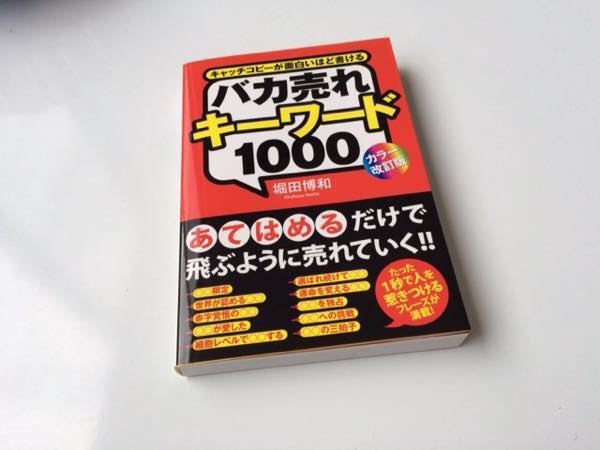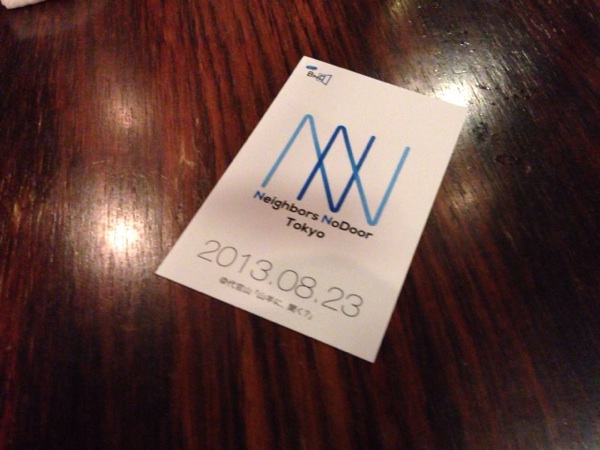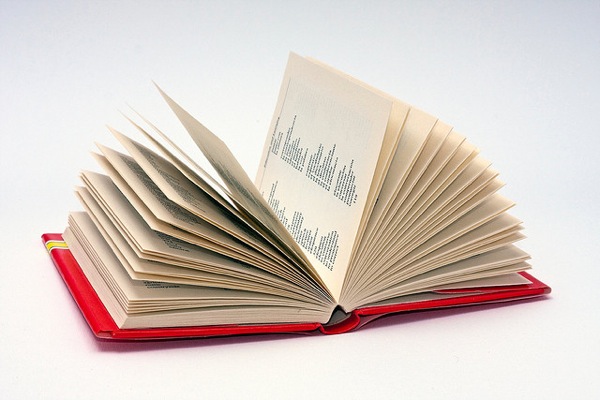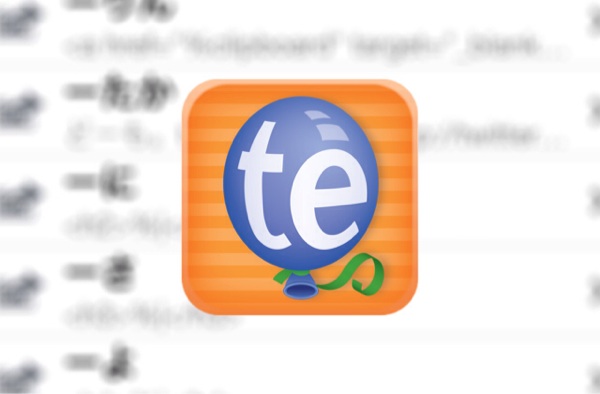
どーも。taka(@takaiphone2010)です。
引き続き3月は晒していきます。
3月は勝手に晒しの月にします。#MySarashi | 企画 | Cross Mode Life |
続いては、ブロガーには欠かせないツールTextExpanderに設定しているスニペットの内容晒しです。
もう説明不要かもしれませんが、TextExpanderは文字入力補助アプリで、事前に登録しておいた定型文字列を入力した瞬間に変換してくれるというまさに神と言えるアプリです。
その文字列変換の設定をスニペットと呼びます。
目次
スニペットの設定内容
早速、晒します。こちらが私が設定しているTextExpanderのスニペット内容です。
こちらの設定内容はひとつのファイルにしてDropbox上に置き、PCとiPhone両方から参照しています。

設定している内容はブロガーさんならよく使うタイトルタグや改行タグなどです。
あとは個人的によく使う 「」や ()といったものも登録しています。
アルファベットとひらがな両方で登録している理由
ボリューミーに見えるのですが、同じ内容をひらがなとアルファベット両方で設定しています。
これが、私の設定内容の特徴です。
例えば、タイトルタグの< h2 >%|< /h2 >ですが、ひらがなでは、「ー2」、アルファベットでは「hh」で登録しています。
その理由は、モブログ用とPC用です。
モブログではひらがなのフリック入力が中心となるため、ひらがなで登録しておくことで断然効率が上がります。
ただ、それがPCになるとアルファベットの方が打ちやすくなります。(厳密にはひらがなだとうまく認識してくれません、、、)
なので、両方登録しているという状況です。
ということで、参考になるかわからないですが、TextExpanderのスニペット晒しでした。